方法/步骤
1:首先鼠标右键单击开始键,选择运行,如下图所示
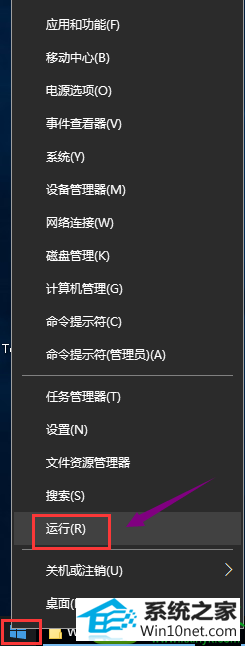
2:在运行中输入cmd,点击确定按钮,如下图所示
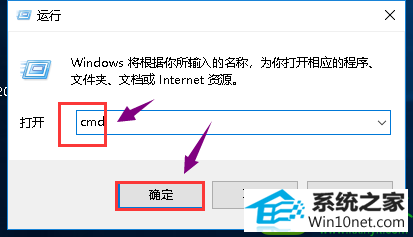
3:打开命令提示符窗口,输入net stop wuauserv回车,如下图所示
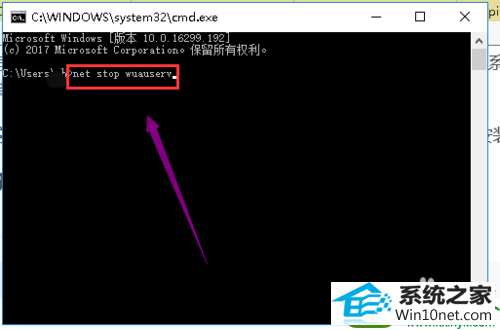
4:同时按下win+R键调出运行,输入%windir%点击确定按钮,如下图所示
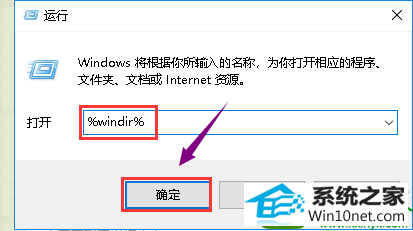
5:找到文件夹softwaredistribution,我们将它删除或重命名为其它名称都可以,这个是放更新的文件夹,删除没问题,如下图所示
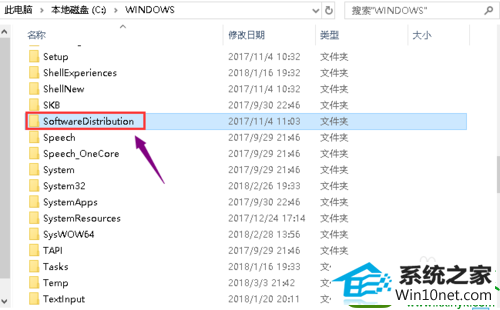
6:重新进入命令窗口,输入net start wuauserv回车,开启wuauserv服务,如下图所示
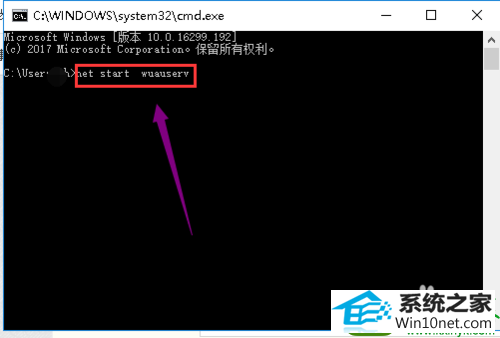
分享到: